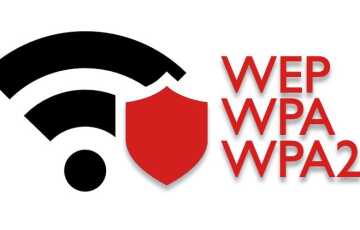Почему на Айфоне не работает режим модема
Айфон, как и большинство современных телефонов, обладают возможностью делиться своим Wi-Fi с окружающими. Чтобы сотовый мог это делать, необходимо перевести его в особый режим, благодаря которому он превращается в подобие маршрутизатора и создает собственную точку доступа (Personal Hotspot). Саму сеть при этом называют размещенной. Указанную опцию можно настроить в несколько простых действий, но существует ряд сложностей, при которых мобильный роутер может перестать функционировать. О том, как подключить, и в каких случаях режим может не работать — подробнее в статье.

Настройка режима модема на Айфоне
Для обеспечения вай-фаем другого человека необходимо иметь:
- Современный телефон с опцией роутера, высокоскоростным интернетом, положительным балансом на счете.
- Беспроводной способ связи в виде Wi-Fi.
- Usb-зарядку от сотового.
- Bluetooth-модуль и на раздающем, и на принимающем устройстве.
Таким образом, поделиться доступом к всемирной паутине можно через:
- Wi-Fi — самый популярный вариант.
- Провод, идущий от Айфона к Usb-порту персонального компа или ноутбука.
- Блютуз — редко применяемый метод.
В частности, передача данных по Bluetooth — самая медленная. Интернет по USB зависит от версии: 2.0 значительно уступает 3.0 и 4.0. Последние по качеству сравнимы с работой вай-фая.
Предварительно нужно проверить статус мобильного интернета:
- Открыть Сотовую связь.
- Активировать Сотовые данные и 3G/4G.
- Включить Роуминг данных (при нахождении за границей).
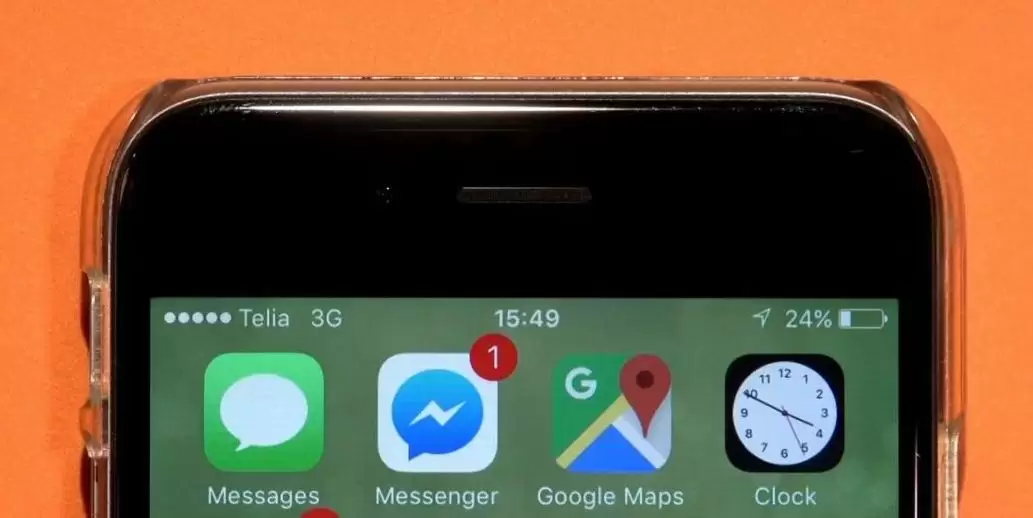
Затем настроить мобильную точку:
- Открыть Настройки.
- Снова найти Сотовые данные.
- Нажать на Режим модема.
- Перевести бегунок Разрешать другим в активное положение.
Недостатки мобильного роутера
Включение раздачи Wi-Fi на мобильнике имеет несомненный плюс для другого пользователя — фактически, ему уже не нужно подключать тарифы с интернетом. Не тратя на это лишние деньги, любой гость может вести переписку в мессенджерах, проверять почту, совершать банковские операции, слушать аудиофайлы и пр. Достаточно иметь друга, у которого телефон поддерживает функцию модема.
Однако для раздающего такая процедура редко является выгодной. Ряд причин, почему не стоит часто включать указанный режим:
- Значительное снижение скорости интернета, с чем сопряжены некоторые ограничения: долгая загрузка сайтов, невозможность открывать тяжелые файлы, смотреть видео и пр.
- Расход личного трафика.
- Возможное взимание дополнительной оплаты провайдером.
- Необходимость постоянной зарядки телефона. В качестве варианта рекомендуется поставить Экономный расход аккумулятора.
- Зависание приложений.
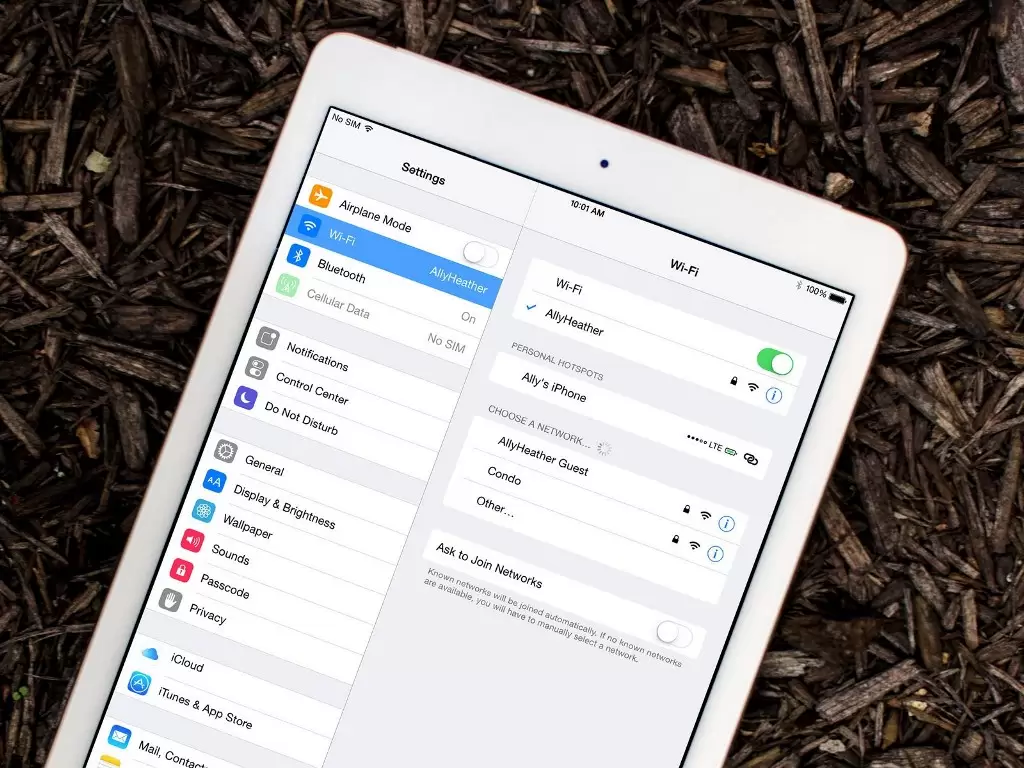
Семейный доступ для Apple: что это, настройка
С появлением iOS 8 компания внесла интересное обновление в систему. Теперь яблочные устройства могут производить обмен различным контентом (фотоальбомами, записями, данными геопозиции и пр.) между людьми, указанными как члены семьи и, таким образом, не приобретать лишние приложения на свои гаджеты.
Ко всему прочему, в набор возможностей со временем вошел поиск девайса любого из семейной группы и подключение его к веб-ресурсу. Достаточно открыть Настройки, войти под личным Apple ID и выбрать опцию Семейный доступ, чтобы запустить мастера установки.
Подключение к интернету с помощью Айфона через вай-фай
Метод подходит для всех современных приборов (телефонов и ноутбуков) со встроенным Wi-Fi модулем.
Процесс подсоединения к ноутбуку
- Активировать на гаджете Сотовые данные и Включить 3G.
- Открыть основное меню — Настройки, включить Режим модема.
- На ноуте нажать значок Wi-Fi на панели рабочего стола или в Центре управления сетями.
- Выбрать сеть с именем смартфона. Сразу поставить галочку снизу Подключаться автоматически.
- Щелкнуть кнопку Подключиться. Указать пароль.
- После того как появится запись: Подключено, защищено, можно выходить в интернет-пространство.
Раздача на другой телефон
С Айфона можно создать сеть для другого мобильника, работающего на основе iOS или Android. Организуется она любым описанным способом. Сначала активируется Personal Hotspot на раздающем телефоне, затем на 2-м выполняется подключение:
- Открыть центральное меню, перейти к Беспроводным сетям: включить Wi-Fi.
- Начать поиск сетей и выбрать подходящую.
- Ввести код безопасности. Ок.

Способ раздачи посредством USB-кабеля
Шнур использовать не всегда удобно, однако он пригодится в случае, если недоступны других возможности подключения, например, для настольного компа.
- Настроить Режим модема.
- Отключить гаджет от Wi-Fi, Bluetooth.
- Соединить устройства по кабелю.
- В появившемся окне нажать — Только USB.
- Нажать кнопку Доверять этому ПК.
- Зайти через Панель управления в Сетевых соединения на компьютере. Выбрать новый значок Айфона.
- Подсоединиться к сети и вписать от нее код. Ок.
Раздача с помощью Bluetooth на ПК
На обоих аппаратах обязательно должен быть соответствующий радиомодуль. В компьютере его может заменить дополнительный внешний адаптер. Процедура:
- Активировать опцию сотового модема.
- Зайти в Панель управления компа.
- Открыть Устройства и подраздел Bluetooth.
- Щелкнуть Связать ПК и выбранный прибор.
- Подтвердить подсоединение на 2 приборах.
- На смартфоне уточнить: раздача осуществляется через блютуз.
- Вывести на экран ПК Показать все устройства Bluetooth. Выбрать гаджет в меню по 2 пунктам: Подключаться через и Точка доступа.

Установка и смена пароля вай-фай
Любая сеть должна быть защищена индивидуальным паролем, иначе к ней может подсоединиться любой посторонний. Поэтому настоятельно рекомендуется для Wi-Fi придумать код:
- Открыть Режим модема по инструкции.
- Перейти к пункту Пароль Wi-Fi (password): ввести символы и сохранить.
Пароль должен состоять из 8 и более знаков, среди них нужно использовать и буквы (только латиница), и цифры. Пробелы, элементы пунктуации, как и другие обозначения не разрешены.
Передача пароля другим абонентам
Подключенный к раздаче гость должен выбрать сеть с названием другого Айфона, а также ввести интернет-код. Для этого владелец Personal Hotspot может:
- Переписать пароль.
- Отправить его в смс-ке на телефон или в мессенджер.
- Попросить у голосовой помощницы Siri озвучить его (для владельцев iOS 12).
- Поделиться ключом.
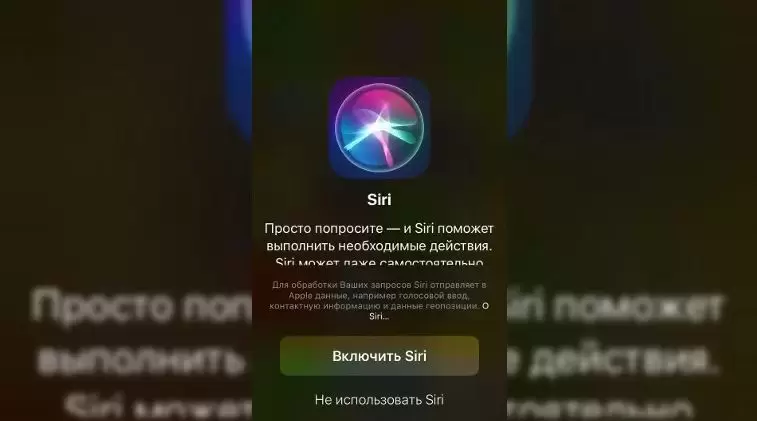
Следует рассказать подробнее о последнем варианте. Что нужно делать последовательно:
- Добавить нового человека в список контактов.
- Включить Wi-Fi и Bluetooth на 2 устройствах.
- На 2 приборе открыть Беспроводное подключение.
- На главном смартфоне появится уведомление Поделиться паролем. Подтвердить.
В случае успешно проведенной операция гость автоматически выйдет в глобальную паутину через размещенную сеть.
Возможности технологии Instant Hotspot
Personal Hotspot является общим названием подключения к интернету на Айфоне и Айпаде. Instant Hotspot же — это носитель, создающий мгновенную точку доступа только на устройствах Apple, и его отличительные особенности:
- Активация доступа удаленно.
- Подключение гаджетов без ввода пароля.
Чтобы воспользоваться данной функцией, необходимо расположить приборы в 1 помещении, а также:
- Прибрести тариф с поддержкой модема.
- Войти в личный iCloud под одним идентификатором.
- Включить Bluetooth и Wi-Fi.
Так, в iPad, iPod touch и iPhone Instant Hotspot уже активирован, и при соблюдении условий выше подсоединение другого устройства из серии Apple осуществляется сразу. Для Mac верна следующая инструкция: в раздел Wi-Fi перейти в меню и выбрать Айфон-модем (или Айпода) для синхронизации с ним.

Пропал режим модема на Айфоне
Если владелец телефона редко пользуется опцией роутера или делает это впервые, вполне вероятно, что она может отсутствовать в панели быстрого доступа.
Пользователю будет казаться, что пропал режим модема на Айфоне. Однако просто следует зайти в более глубокие настройки и найти ее там:
- Зайти в центральное меню. Отыскать раздел Сотовая связь.
- Кликнуть Параметры.
- Выбрать Передача данных. Включить режим.
- Обязательно заполнить: APN, имя пользователя, защитный код, предоставляемые конкретным оператором.
- Перезагрузить телефон и снова подключить раздачу стандартным образом.
Для Теле2 важно указать только APN: internet.tele2.ru; у МТС APN данные: internet.mts.ru, логин и пароль: mts; Билайн имеет APN: internet.beeline.ru, имя и ключ: beeline; для Мегафон указать APN: internet, остальное — gdata.
Связь может исчезнуть и по причине:
- Повреждения usb-зарядки или порта.
- Отсутствия доступа к интернету на телефоне-роутере.
- Включенного Авиарежима.
- Отрицательного баланса на Айфоне, размещающем сеть.
- Общей низкой скорости передачи информации.
- Неверно указанного пароля/неправильно выбранной сети.
Другие возможные проблемы:
- Работа антивирусных программ: антивирусники нередко блокируют подключение к незащищенным открытым источникам.
- Длительное время не было обновлений драйверов.
- Не скачены специализированные программы для подключения интернета.
- Нет нужного модуля: на стационарных компах может отсутствовать вай-фай, на некоторых устройствах уже нет блютуза.
- Устарела операционная версия мобильника.
- Система какого-либо аппарата повреждена.
- Не совместимы устройства.
Передача сигнал Internet может быть затруднена в конкретное время в силу объективных обстоятельств — отсутствия связи в данной местности или при плохих погодных условиях, сбоях на линии отдельного оператора.
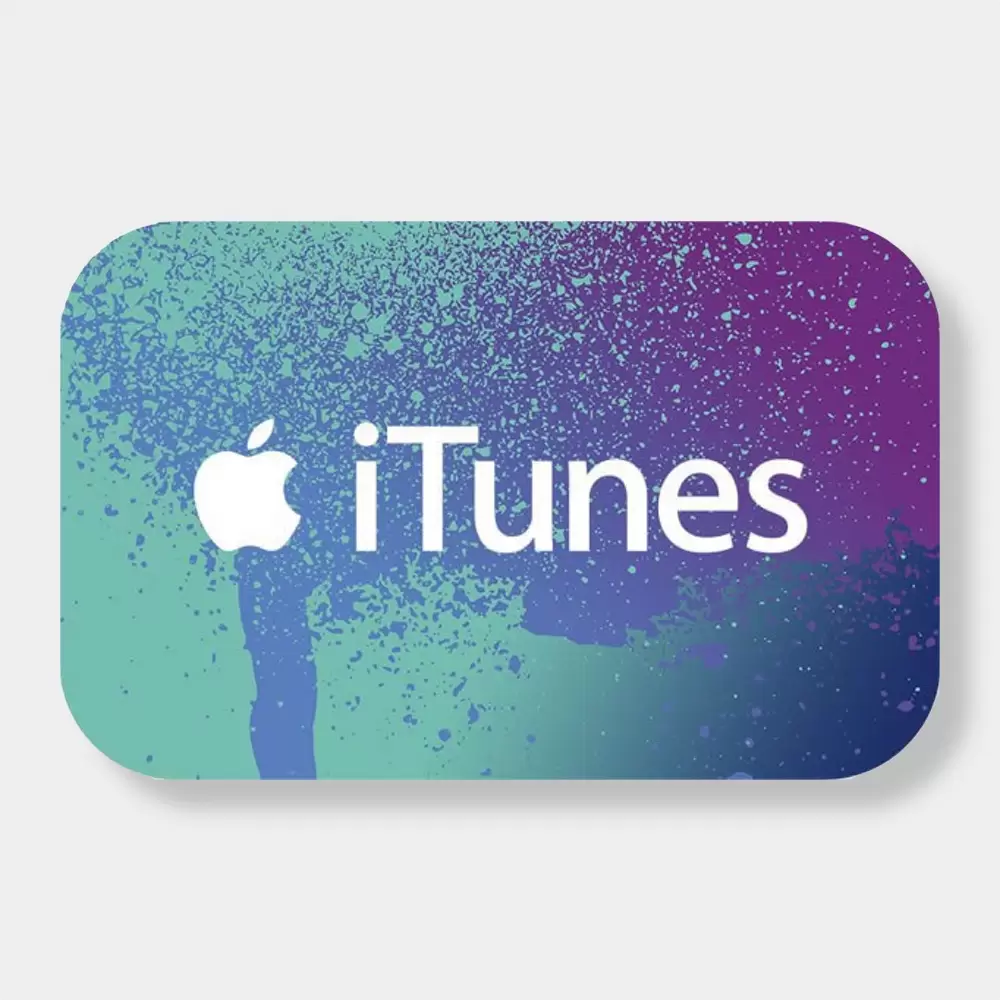
Решение проблем
Исходя из перечисленных трудностей, действия по восстановлению способности Personal Hotspot сводятся к следующим:
- Использовать рабочий юсб.
- Убедиться, что Режим модема включен и активен параметр Разрешать другим.
- Внимательно вписывать данные сети и защитного ключа.
- Проходить все этапы коммутации, не закрывать экран установки.
- Обновить ОС приборов до последней версии.
- Временной отключить антивирусник.
- Установить необходимые приложения, скачать драйвера адаптеров.
- Воспользоваться специализированными программами (FoxFi, Osmino и др.), помогающими в подсоединении к сетям.

Если подключиться все равно не получается
Достаточно действенным методом восстановить работоспособность Айфона является частичный или полный сброс текущих параметров.
- Зайти в основные Настройки.
- Выбрать графу Сброс.
- Нажать Сбросить настройки сети (или иные варианты).
- Ввести личный пароль от блокировки. Ок
Произойдет автоматическая перезагрузка устройства с восстановлением заводских установок. Пользователь может не волноваться за личные данные — они сохранятся (контент, музыка, игры и пр.) даже при удалении всех параметров.
Сбрасывание установок может пригодиться, если сотовая связь работает неправильно, теряется беспроводная сеть и пр.; также могут исчезнуть и другие проблемы системы. Затем потребуется повторная настройка мобильного internet и подключения.
Если пропал режим модема на iPhone, необходимо выяснить источник проблемы. В первую очередь, следует проверить активность мобильного Wi-Fi и состояние счетов раздающего телефона. Далее нужно оценить исправность проводов в случае размещения сети через кабель. Попробовать выбрать другой аппарат для установления с ним связи и предоставления интернет-ресурса. В случае использования одного из радиомодулей пользователь изучить их работоспособность, также необходимость скачивания драйверов и необходимых программ.